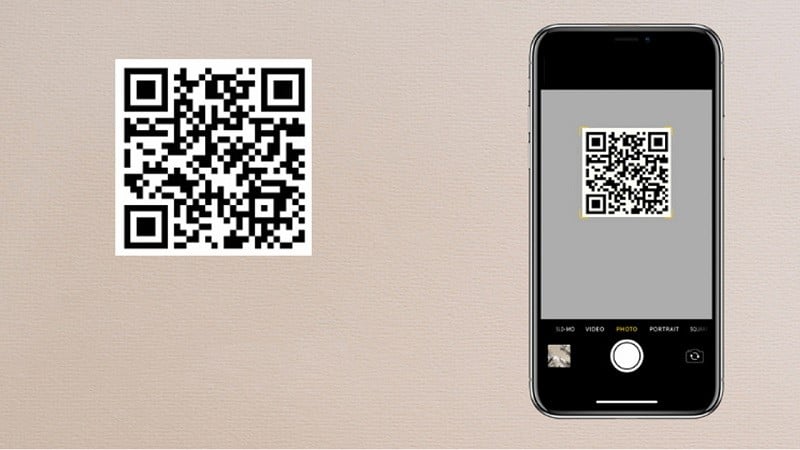 |
رمز الاستجابة السريعة (QR Code) هو أحد أشكال المعلومات التي تم ترميزها لعرضها بتنسيق قابل للقراءة بواسطة الآلة. فيما يلي 3 طرق بسيطة وفعالة لمسح رموز الاستجابة السريعة على iPhone.
1. استخدام الكاميرا
إحدى الطرق الأساسية لمسح رمز الاستجابة السريعة هي استخدام الكاميرا على جهاز iPhone الخاص بك. يتمتع تطبيق كاميرا iPhone بالقدرة على مسح رموز QR بسرعة ودقة. كل ما عليك فعله هو فتح الكاميرا، وتوجيه الجهاز إلى رمز الاستجابة السريعة، وسوف يقوم النظام بالمسح الضوئي تلقائيًا، انقر فوق الرابط ويمكنك فتحه.
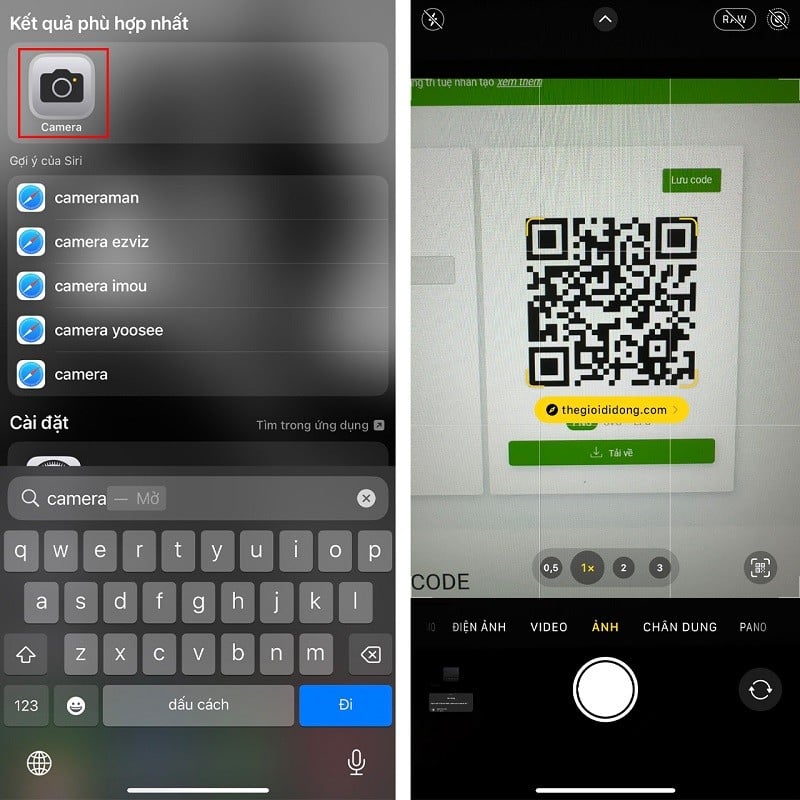 |
2. استخدم تطبيق مسح رمز الاستجابة السريعة
بالإضافة إلى ذلك، يتوفر في iPhone تطبيق مسح رمز الاستجابة السريعة QR، ويمكن لهذا التطبيق فتح صفحة المسح الضوئي الموجودة في رمز الاستجابة السريعة تلقائيًا. تفتح تطبيق مسح رمز الاستجابة السريعة وتعيد رمز الاستجابة السريعة، وسيقوم النظام بالمسح وفتح موقع الويب الموجود بالداخل تلقائيًا.
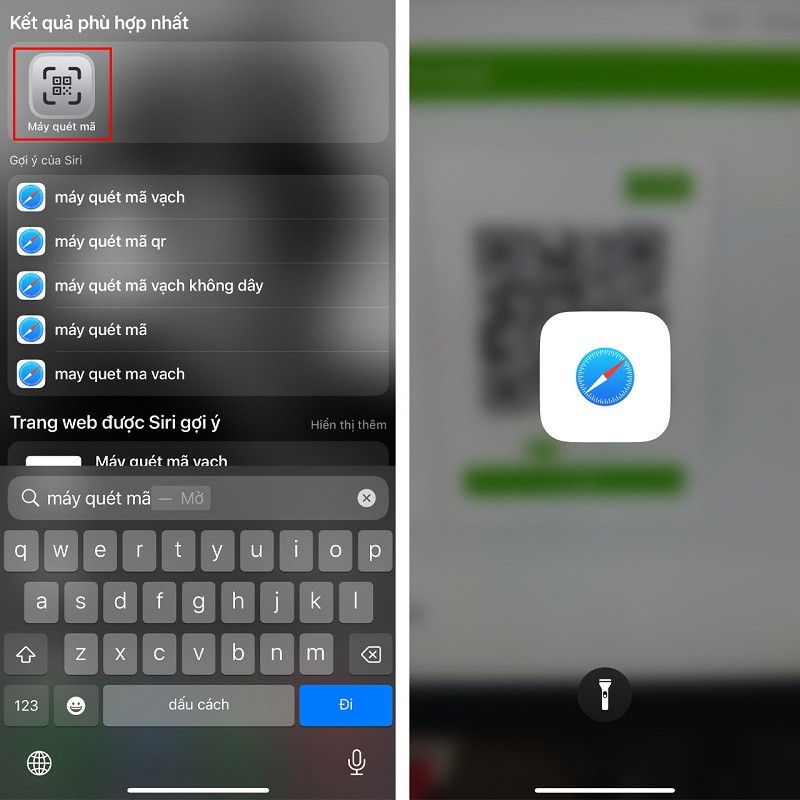 |
3. استخدم تطبيق الطرف الثالث
أخيرًا، يمكنك أيضًا تنزيل تطبيق تابع لجهة خارجية لمساعدتك في مسح رموز الاستجابة السريعة (QR). هنا، أستخدم تطبيق Zalo. أولاً، افتح تطبيق Zalo وحدد أيقونة مسح رمز الاستجابة السريعة QR الموجودة في الزاوية اليمنى العليا من الشاشة. بعد ذلك، قم بإجراء عملية وضع رمز الاستجابة السريعة (QR) في إطار المسح الضوئي، وقد انتهيت.
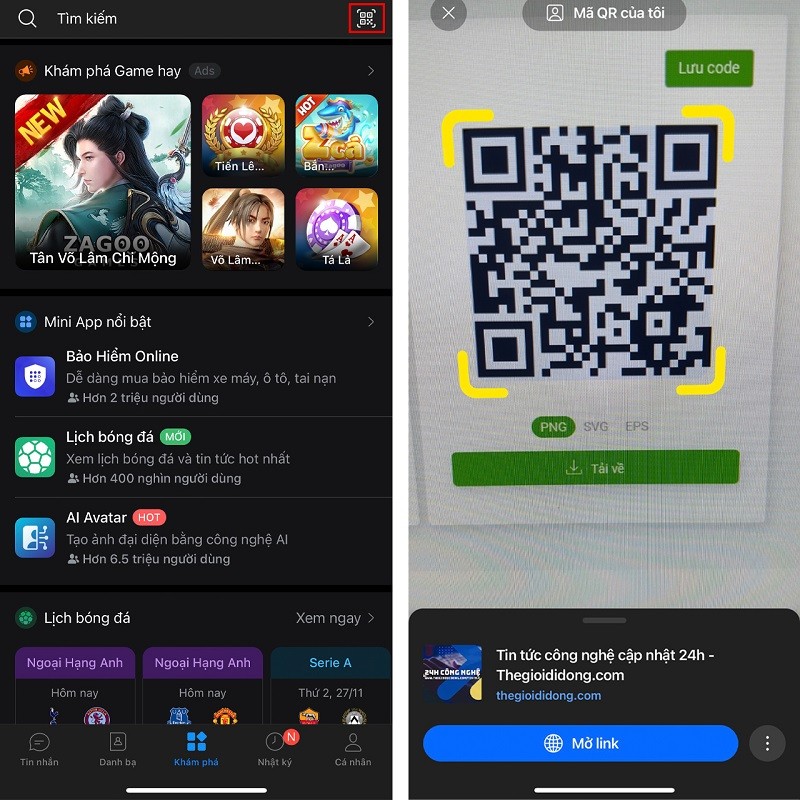 |
فيما يلي 3 طرق لمسح رموز الاستجابة السريعة على iPhone بطريقة بسيطة وسريعة للغاية. نأمل أن تساعدك المشاركة أعلاه في الحصول على تجارب أكثر إثارة للاهتمام.
[إعلان 2]
مصدر


![[صورة] رئيس الوزراء فام مينه تشينه يرأس مؤتمرا حول مكافحة التهريب والغش التجاري والسلع المقلدة](https://vphoto.vietnam.vn/thumb/1200x675/vietnam/resource/IMAGE/2025/5/14/6cd67667e99e4248b7d4f587fd21e37c)



































































































تعليق (0)